AI 视频工具那么多,到底应该选什么?
今天就教大家如何使用目前比较好用的 AI 视频工具pixverse,最关键的是目前免费。
首先打开网址: https://www.1ai.net/3268.html
使用谷歌邮箱登录,当然也可以使用 Discord 登录,但是 Discord 使用人数太多,生成的视频容易被刷到找不到,因此还是建议直接使用网页端,但是如果你需要灵感,看别人都生成什么视频,你可以去 Discord 借鉴以下。
言归正传,使用谷歌邮箱登录。
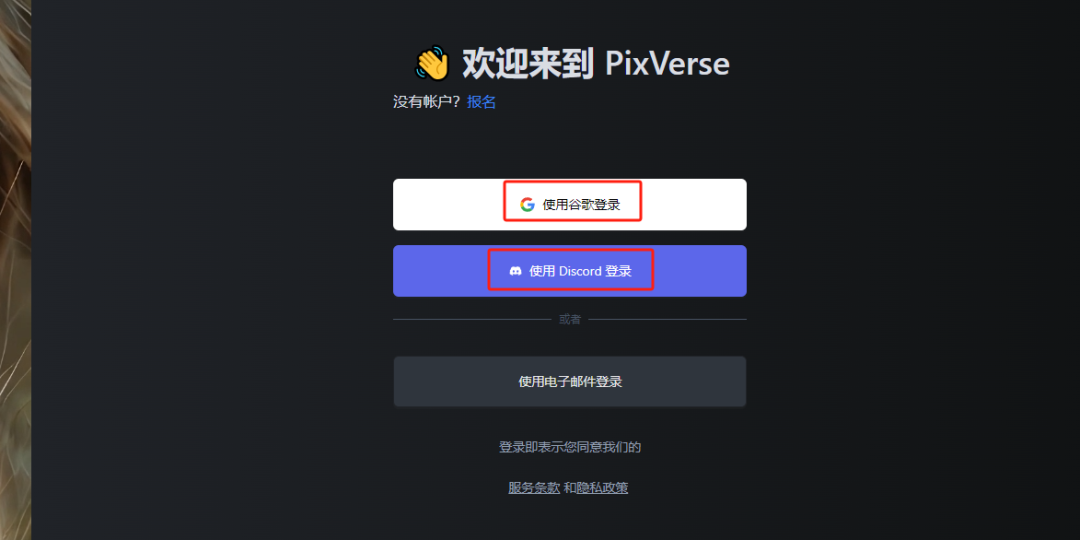
来到主界面,可以看到很多已经生成好的视频,可以说是一个灵感或者参照库,随便点击一个打开。
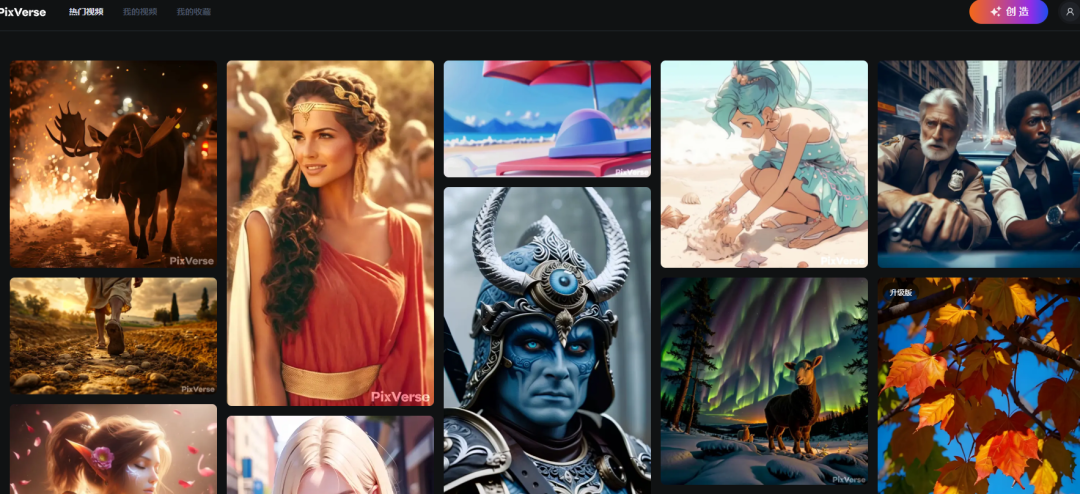
右侧有这个视频详细的参数,从上到下分别是:
去创建(go create)
高清(upscale)
重新生成(retry)
提示词(prompt)
种子数(seed)
宽高比(Aspect ratio)
运动强度(Strength of motion)
模型风格(style)
以及参照图片(Image uploaded)
为什么要介绍一遍?因为自动翻译出来的比较别扭,这样就能一一对照了
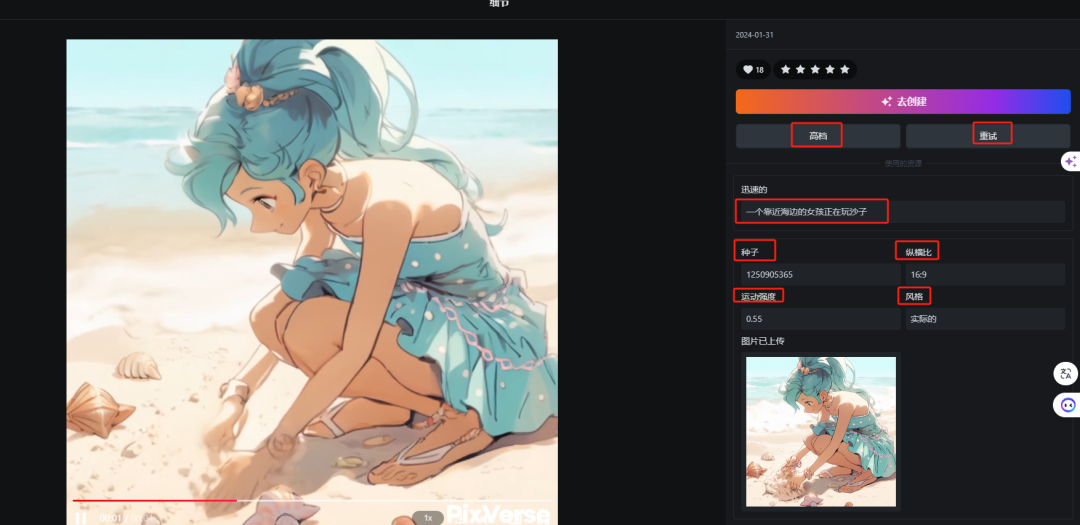
刚开始上手,可以直接点击去创建(go create),什么参数都不改变,体验生成一个一模一样的,自己玩玩得了。
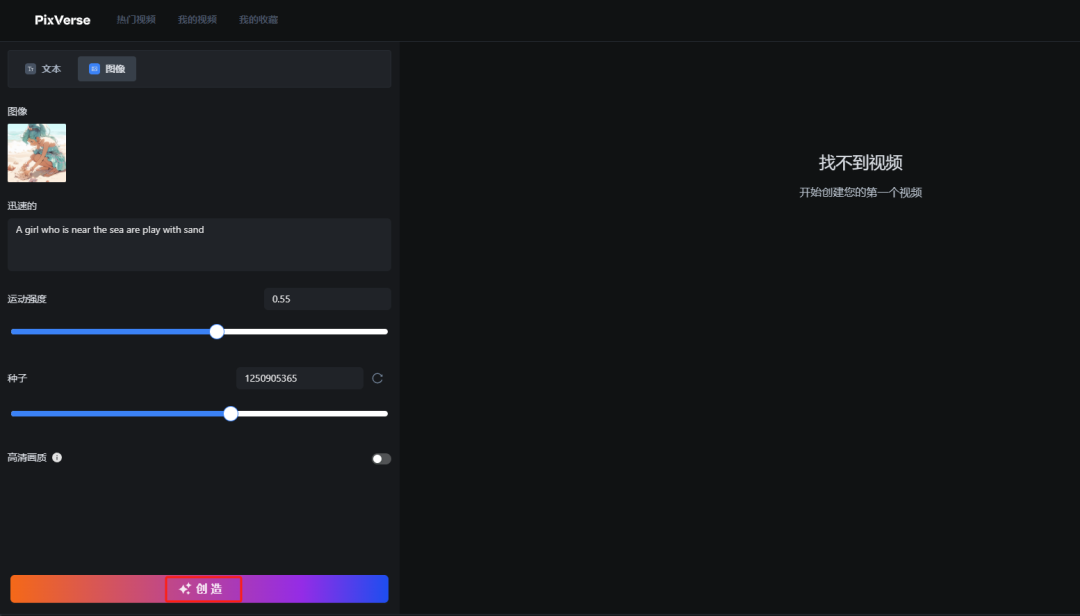
回到主页,点击创建(generate),来到操作主界面

可以看到,主界面特别简单,稍微熟悉一下很快就能上手。
目前 pixverse 这个 AI 视频工具只支持两种模式,即文生视频和视频生视频。
在文生视频中,只需要输入正向提示词,负向提示词,以及选择风格,尺寸以及种子数就能直接生成视频。
这里还有一个特别的功能:Inspiring prompt to dual clips
简单理解就是 AI 自动分析你的提示词,当提示词里的描述可能涉及到两个场景时,他会自动生成双镜头的视频。
怎么说呢?很鸡肋,这种镜头切换,说句实话目前也就看到 Sora 能打,其他的都是垃圾,所以不试也罢。
简单输入提示词:一个女孩正在哭泣(A girl is crying sadly)
选择好参数生成视频,怎么说呢?可能是提示词的问题吧效果一般。
而现在制作 AI视频的工作流是:
先利用 chatgpt 生成故事内容,并按照内容生成分镜头,然后让 Dalle 直接生成图片。
当然更多人是让 GPT 生成分镜头后再生成分镜头提示词,然后用 midjourney 来生成对应的图片
之后再用生成的图片导入到 AI 工具,利用图片和提示词,设置对应的参数再生成 AI 视频。
这里就跳过前面两步,直接用图片来生成视频,用之前的睡前故事视频的图片来生成视频。
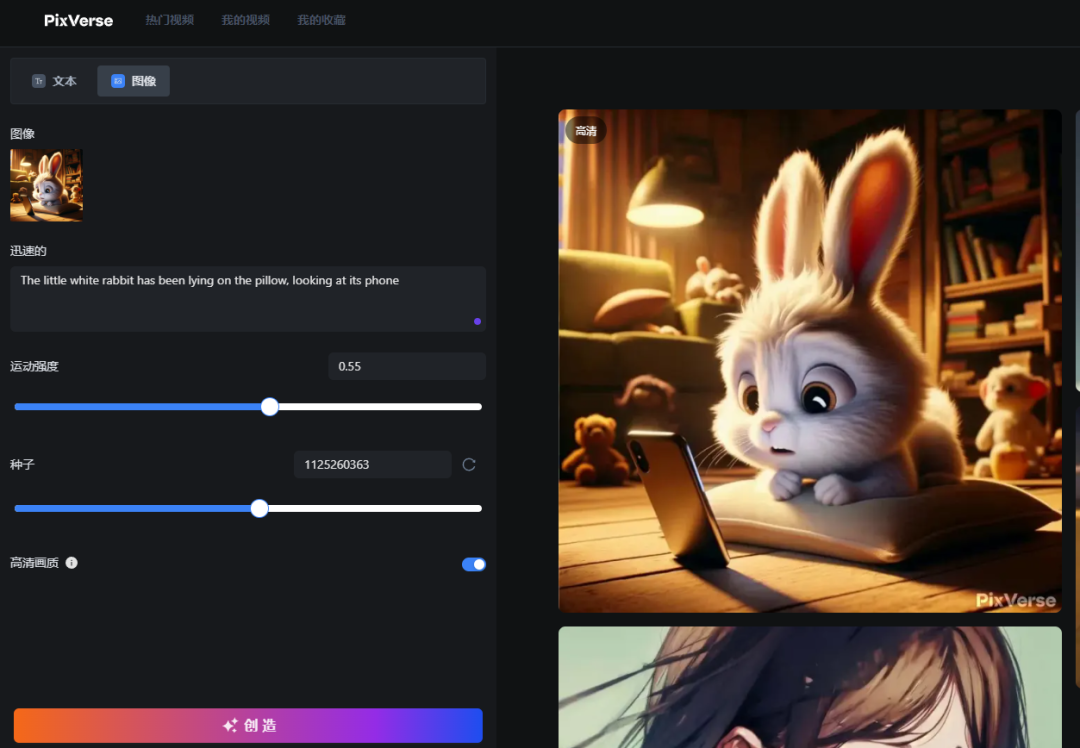
导入图片,填写提示词,设置参数,生成即可,可以看到还是很不错的哦。
当然如果觉得效果不好,可以更换提示词,重新设置运动强度等。